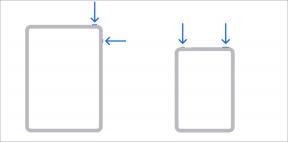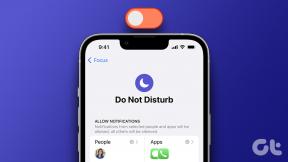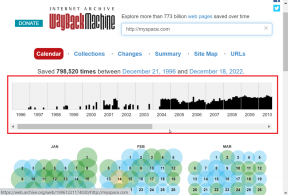デスクトップとモバイルでDiscordサーバーを削除する方法
その他 / / May 09, 2022
Discordは、単なるオンラインメッセージングプラットフォームではありませんが、志を同じくする人々を見つけるために想像する最もニッチなもののためのコミュニティの構築を容易にします。 これが、サーバーが常にオンラインであるオンラインコミュニティとして機能する方法です…サーバーバンドル さまざまな機能 音声チャネル、画面共有、ビデオ通話などは、専用のフォーラムよりもはるかに優れたバージョンになります。

しばらくすると、サーバーが目的を達成した場合、またはサーバーが同意できないものに変わった場合は、サーバーを削除する必要がある場合があります。 もちろん、サーバーを削除すると、サーバーに関連付けられているすべてのデータも削除されます。 Discordサーバーを削除するプロセスは非常に簡単です。 ただし、これは以下の基準を満たしているかどうかによって異なります。
Discordサーバーを削除するための要件
Discord Serverを削除するには、次のことを考慮するか、これらの要件を満たしていることを確認する必要があります。
- 所有: Discordサーバーの所有者のみが削除できます。 したがって、Discordサーバーを削除するには、サーバーを作成しているか、所有権を譲渡しておく必要があります。 これは、Discordの役割設定とは異なります。
- 認証: 設定した場合 二要素認証 Discordアカウントの場合、オーセンティケーターにアクセスするか、バックアップコードを手元に置いておく必要があります。 これは、サーバーの削除中に認証コードの入力を求めるプロンプトが表示されるためです。
これらの要件を満たしている場合は、以下の手順に従ってDiscordサーバーを削除してください。
PCでDiscordサーバーを削除する方法
Discordサーバーを削除すると、アプリは自分自身を含むすべてのサーバーメンバーを削除します。 これを行った後、Discordはサーバーを閉じ、サーバーは存在しなくなります。 以下の手順は、デスクトップ上のDiscordサーバーを削除する方法を示しています。
ステップ1: PCで、[スタート]メニューをクリックし、[Discord]を検索します。

ステップ2: 結果からDiscordアプリをクリックし、右ペインから[開く]を選択します。

ステップ3: Discordアプリが起動したら、左側の列にあるサーバーアイコンをクリックします。

ステップ4: サーバーの名前が表示されます。 サーバー名の横にあるドロップダウンをクリックします。

ステップ5: ドロップダウンメニューから[サーバー設定]をクリックして、新しいウィンドウを起動します。

ステップ6: 新しいウィンドウで、メニューオプションのリストを下にスクロールし、[サーバーの削除]をクリックします。
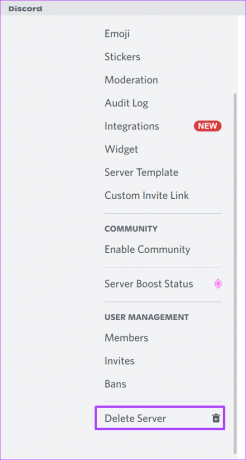
ステップ7: 「(サーバー名)サーバーを削除してもよろしいですか?」というポップアップメッセージが表示されます。 このアクションは元に戻せません。 [サーバーの削除]ボタンをクリックします。

ステップ8: オーセンティケーターアプリを使用した後に認証コードを入力し、[削除]をタップしてサーバーを削除します。

これらの手順を実行した後、Discordはサーバーを完全に削除します。
AndroidでDiscordサーバーを削除する方法
Androidを使用してDiscordサーバーを削除するには、次のことを行う必要があります。
ステップ1: AndroidフォンまたはタブレットでDiscordを起動します。
ステップ2: サーバーのリストをスクロールして、削除するサーバーをタップします。

ステップ3: ページの右上にある3つの縦長の省略記号ボタンをタップして、新しいウィンドウを起動します。

ステップ4: [設定]アイコンをクリックして、サーバー設定を起動します。

ステップ5: [サーバー設定]ウィンドウの右上にある3つの横の省略記号ボタンをタップします。

ステップ6: [サーバーの削除]をタップします。
ステップ7: 2FAを使用する認証コードを入力します。 それ以外の場合は、プロセスを続行できます。

ステップ8: サーバーを削除するには、[削除]ボタンをタップします。

iPhoneでDiscordサーバーを削除する方法
iPhoneでDiscordサーバーを削除するプロセスは、Androidの場合と非常によく似ています。 以下の手順を確認してください。
ステップ1: iPhoneでDiscordアプリを起動します。

ステップ2: サーバーのリストをスクロールして、削除するサーバーをタップします。
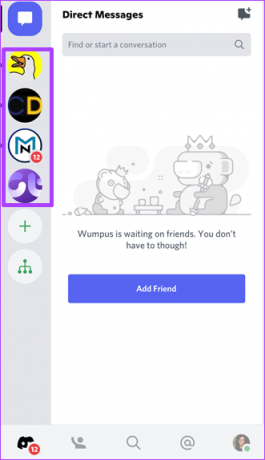
ステップ3: ページの右上にある3つの横の省略記号ボタンをタップして、新しいウィンドウを起動します。

ステップ4: 設定の歯車アイコンをクリックして、サーバー設定を起動します。
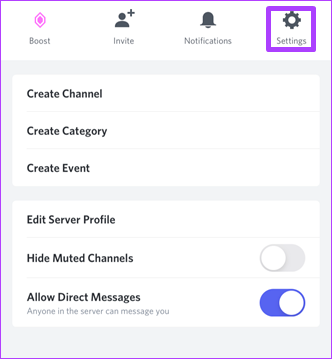
ステップ5: [サーバー設定]ウィンドウで、[概要]をタップします。
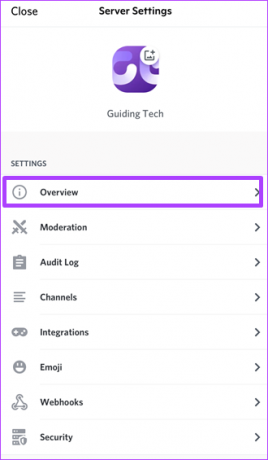
ステップ6: 新しいページの一番下までスクロールし、[サーバーの削除]をタップします。 ポップアップウィンドウで[削除]をタップして、プロセスを確認します。

ステップ7: 「(サーバー名)サーバーを削除してもよろしいですか?」という質問をするポップアップメッセージが表示されます。 この操作は元に戻せません。」[はい]をタップします。
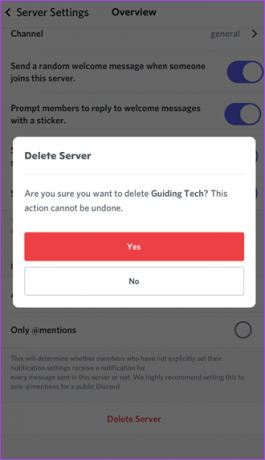
ステップ8: 認証コードを入力し、[サーバーの削除]をタップしてプロセスを完了します。

Discordサーバーのセットアップ
これが、PCまたはモバイルからDiscordサーバーを完全に削除する方法です。 これにより、すべての参加者、メッセージ、およびそれに関連する他のすべてのデータも削除されます。 後で気が変わったら、いつでもできます 新しいDiscordサーバーをセットアップする、アプリには制限がないため。
最終更新日:2022年5月9日
上記の記事には、GuidingTechのサポートに役立つアフィリエイトリンクが含まれている場合があります。 ただし、編集の整合性には影響しません。 コンテンツは公平で本物のままです。